Reinstalação Certificado Digital

Aviso!
O passo a passo abaixo é apenas um exemplo, você deve utilizar as informações da sua empresa para adicionar o certificado. Não utilizar o nome do Fazsoft SMT no cadastro do seu certificado.
Procedimento de reinstalação do Certificado Digital no computador, para que o Sistema FazsoftSMT consiga reconhecê-lo para efetuar a transmissão dos eventos de SST diretamente ao eSocial.

Importante
- Cada computador que for utilizado para fazer o envio dos eventos ao eSocial, deverá ter o Certificado Digital instalado.
- O Certificado Digital para envio dos eventos de SST ao eSocial poderá ser do tipo A1 (arquivo de computador) ou do tipo A3 onde este fica armazenado em uma mídia (cartão ou token).
Passo a passo para reinstalação:
1. Localize o arquivo de instalação do certificado digital, o ícone do arquivo é igual ao exemplo abaixo, clique duas vezes nele para começar o processo de instalação.
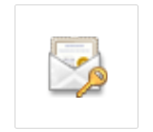
2. Selecionar o Local do Repositório como Maquina Local e clique em Avançar.
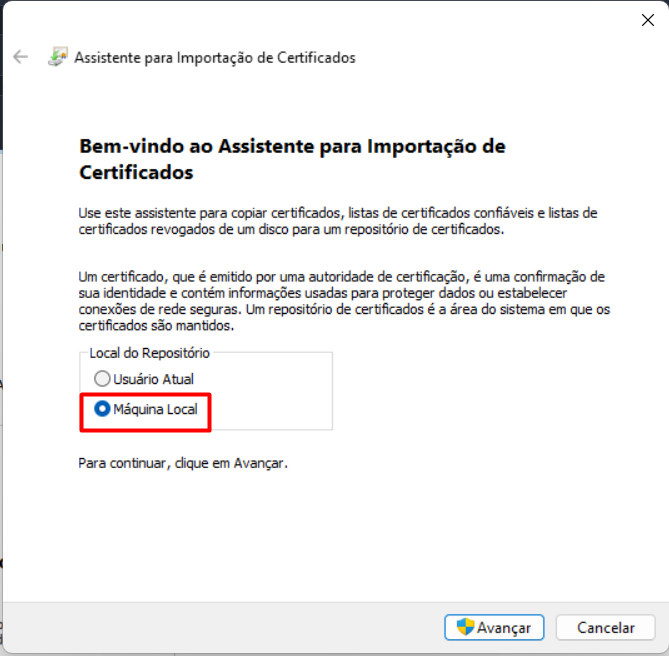
1. Localize o arquivo de instalação do certificado digital, o ícone do arquivo é igual ao exemplo abaixo, clique duas vezes nele para começar o processo de instalação.
2. Selecionar o Local do Repositório como Maquina Local e clique em Avançar.
3 . Irá abrir uma tela confirmando o arquivo que está sendo importado, estando correto o caminho do arquivo do Certificado Digital, basta apenas clicar no botão Avançar.
4. Digite a Senha do seu Certificado Digital e marque as duas ultimas opções de Opções de Importação
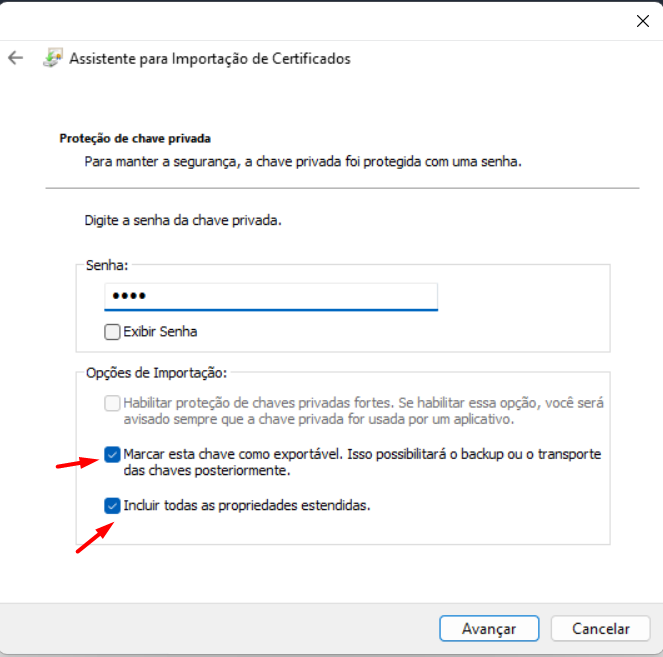

Importante
Marcar as duas Opções de Importação, é essencial para que o Windows faça a geração da assinatura digital quando o FazsoftSMT pedir para que seja assinado um arquivo no momento da transmissão ao eSocial.
5. Após as opções de importação, uma tela de localização do certificado no sistema será exibida, basta apenas prosseguir, não é necessário alterar nada.
6. Por fim, será exibida a tela de confirmação final.
7. Localize o arquivo de instalação do certificado digital novamente, clique duas vezes nele para começar o processo de instalação.
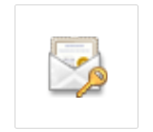
8. Selecionar o Local do Repositório como Usuário Atual e clique em Avançar.
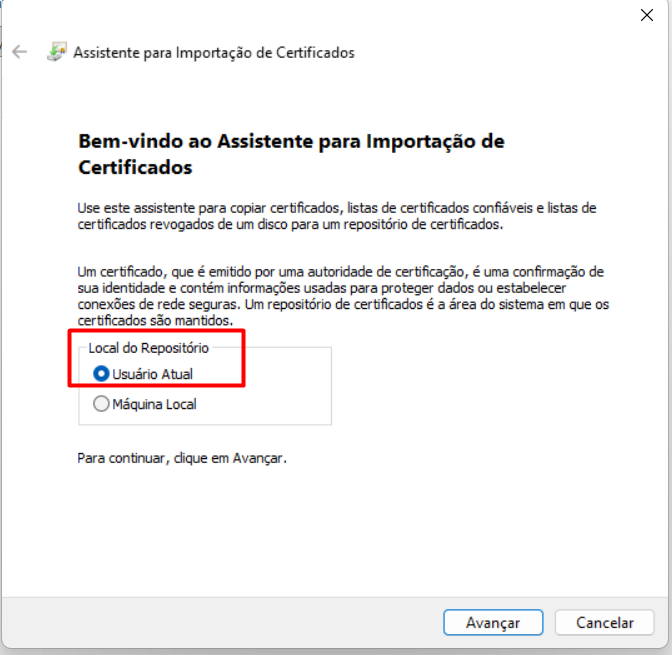
8. Selecionar o Local do Repositório como Usuário Atual e clique em Avançar.
9. Irá abrir uma tela confirmando o arquivo que está sendo importado, estando correto o caminho do arquivo do Certificado Digital, basta apenas clicar no botão Avançar.
10. Digite a Senha do seu Certificado Digital e marque as duas ultimas opções de Opções de Importação
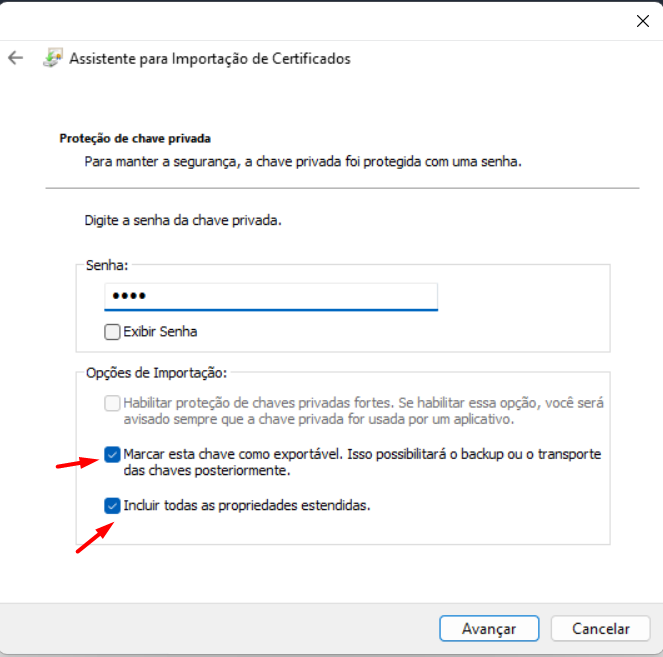

Importante
Marcar as duas Opções de Importação, é essencial para que o Windows faça a geração da assinatura digital quando o FazsoftSMT pedir para que seja assinado um arquivo no momento da transmissão ao eSocial.
11. Após as opções de importação, uma tela de localização do certificado no sistema será exibida, basta apenas prosseguir, não é necessário alterar nada.
12. Por fim, será exibida a tela de confirmação final.
Após a reinstalação, será necessário atualizar o certificado digital ao sistema Fazsoft SMT.
Para fazer isso, siga o passo a passo:
1. Acesse o menu Cadastro > Geral > Certificado Digital.2. Selecione o certificado que foi reinstalado e clique em editar.
3. Selecione o seu Certificado.4. Selecione o Certificado associado ao titular e clique no botão OK.5. Após o Certificado selecionado, clique no botão Salvar.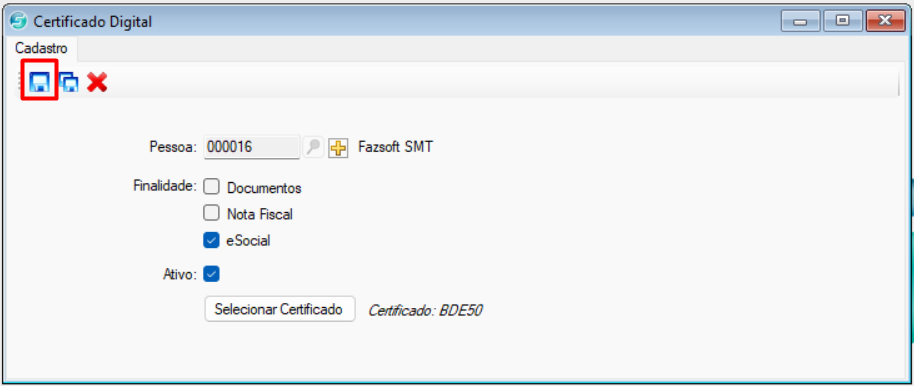

Importante
Após finalizar a instalação do Certificado Digital, para que as configurações sejam validadas pelo Sistema, será preciso fechar o FazsoftSMT e abrir novamente, antes de utilizar as novas funcionalidade do Certificado Digital que acabou de ser instalado reinstalado.
Related Articles
Instalação Certificado Digital
Procedimento de instalação (ou de reinstalação, caso seja necessário) do Certificado Digital no computador, para que o Sistema FazsoftSMT consiga reconhecê-lo para efetuar a transmissão dos eventos de SST diretamente ao eSocial. Importante Cada ...Adicionar Certificado Digital ao Sistema
Após a Instalação do Certificado Digital, será necessário adicionar o certificado digital ao sistema Fazsoft SMT. Aviso! O passo a passo abaixo é apenas um exemplo, você deve utilizar as informações da sua empresa para adicionar o certificado. Não ...Certificado Digital
O Certificado Digital é uma espécie de identidade eletrônica que funciona como um documento comprovando a identidade de Pessoas Físicas e Jurídicas no ambiente online. Utilizando técnicas de criptografia avançada, ele garante a autenticidade e a ...Configuração pra Envio de Eventos eSocial
Para realizar o envio de eventos por dentro do Fazsoft SMT é necessário realizar algumas configurações, para que os envios possam ser feitos com sucesso. A seguir vamos demonstrar o passo a passo: 1. Acesse o menu Cadastro > Estabelecimento> ...Configuração ASO Digital
Para gerar o ASO Digital pelo Fazsoft SMT, primeiramente é preciso configurar os Parâmetros Gerais e vincular o Certificado Digital do Médico ao cadastro do Profissional do SESMT. 1. Acesse o menu Cadastro > Estabelecimento > Parâmetros Gerais. 2. ...